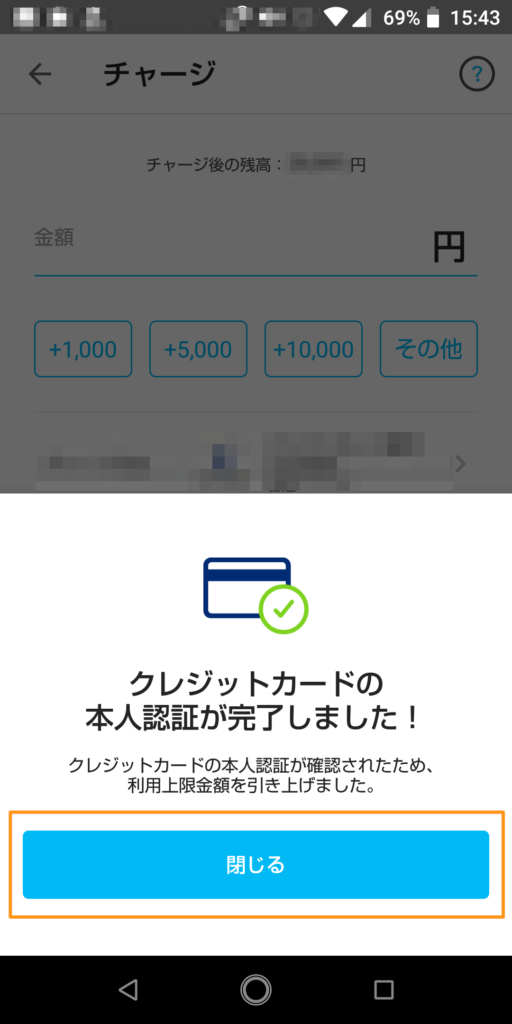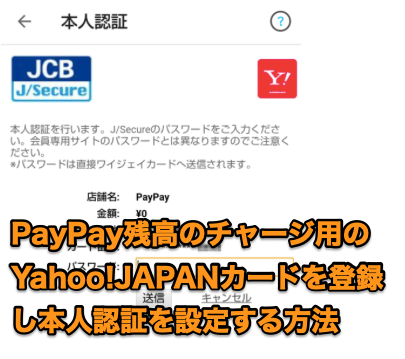PayPay残高のチャージ用にYahoo!JAPANカードを登録する
申し込んでいたYahoo!JAPANカードが届きましたので、早速PayPayの残高チャージ用カードとして登録してみましたのでその手順を残しておきたいと思います。
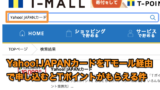
PayPayの画面から「支払い管理」を選択します。(「カード追加」でも良いと思います)

「支払い方法の管理」から「クレジットカードを追加」を選択します。
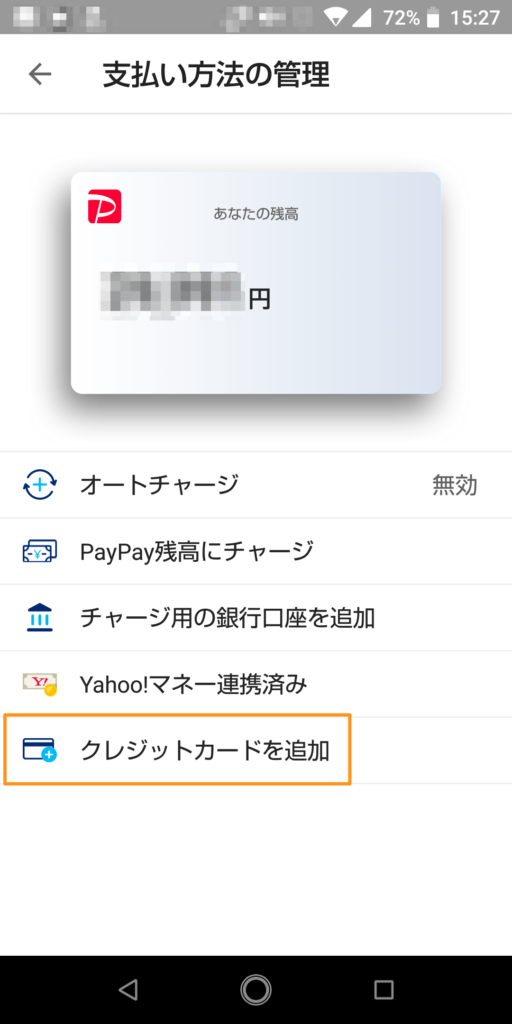
「クレジットカードを追加」から追加の方法を選択します。
「Yahooウォレットからインポート」か「クレジットカードの追加」を選択することができます。
今回は「クレジットカードの追加」を選択しました。
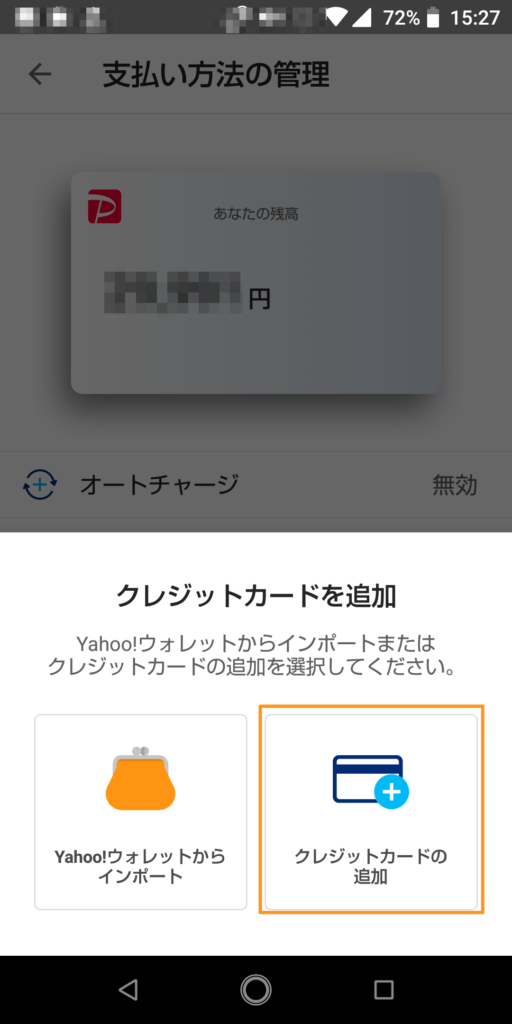
クレジットカード番号や期限などを入力していきカードを追加できれば、カードの追加自体は完了です。
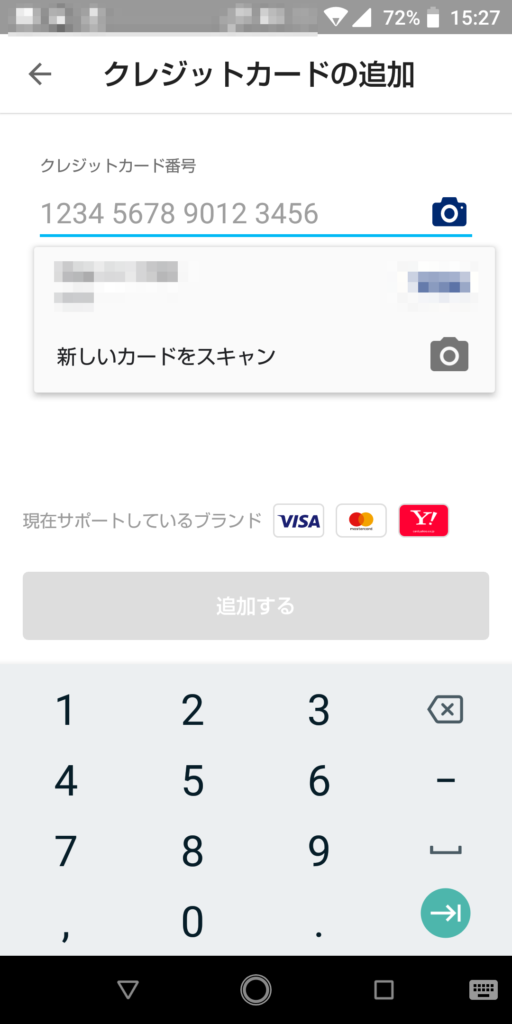
Yahoo!JAPANカードの本人認証を設定する
Yahoo!JAPANカードをクレジットカードとして登録後、PayPayの画面から「チャージ」を選択します。
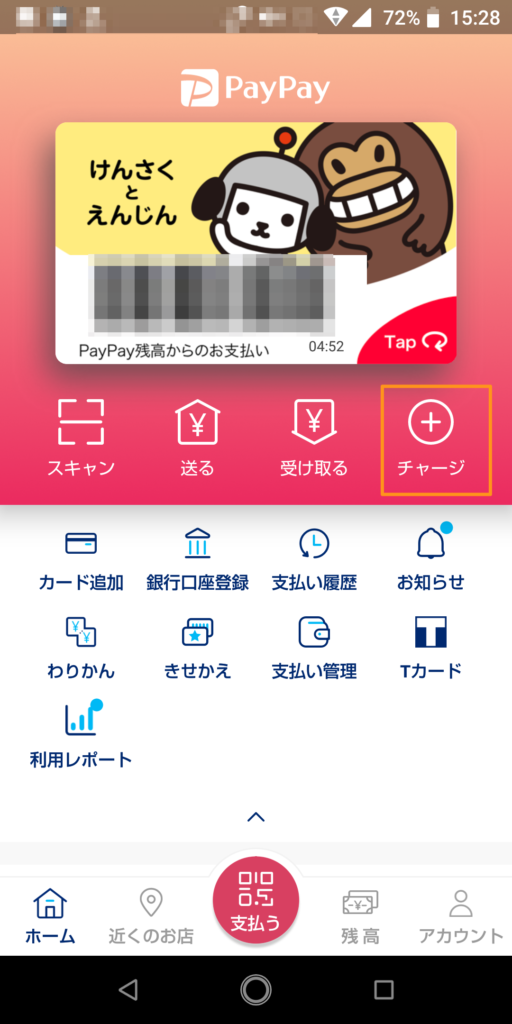
「チャージ方法」の部分を選択します。
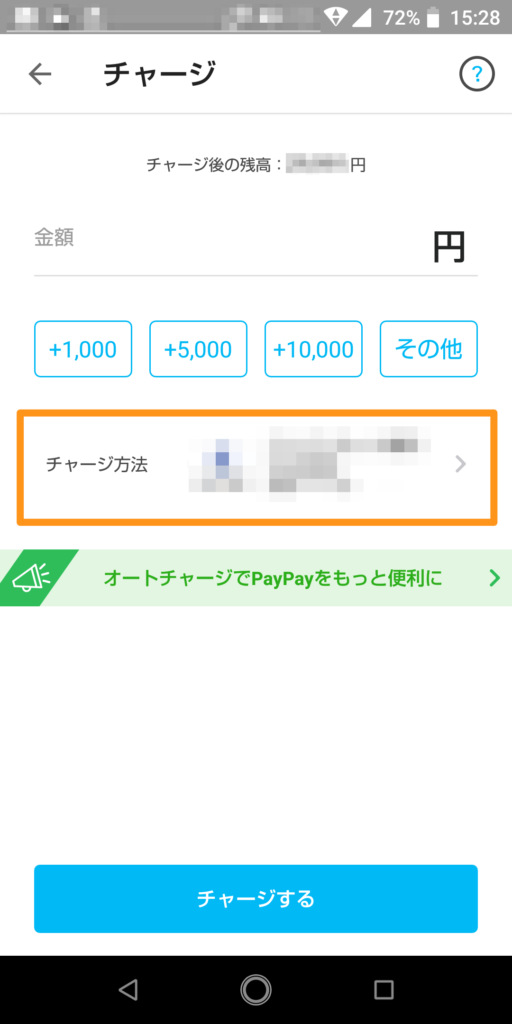
「チャージ方法の選択」にYahoo!JAPANカードが追加されていることを確認しました。
ただ、カードの状態が「本人認証未認証」の状態になっていますので、本人認証の設定をします。
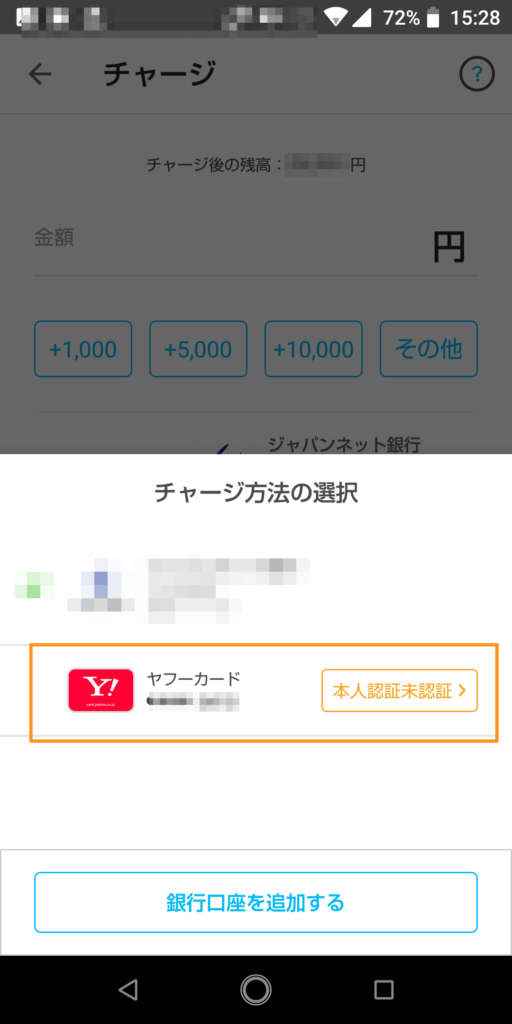
「登録したカードに本人認証を設定しますか?クレジットカードの本人認証をすることで、利用上限金額を引き上げることができます。」
のメッセージが表示されますので、「本人認証を設定する」ボタンを押します。
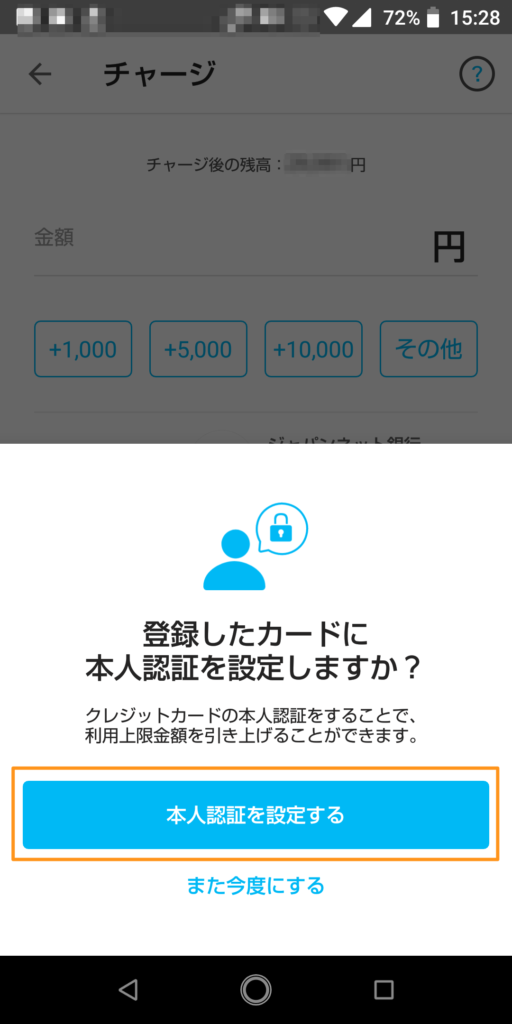
「未設定のクレジットカードです」のメッセージが表示されますので、「カード会社のページを確認」のボタンを押します。
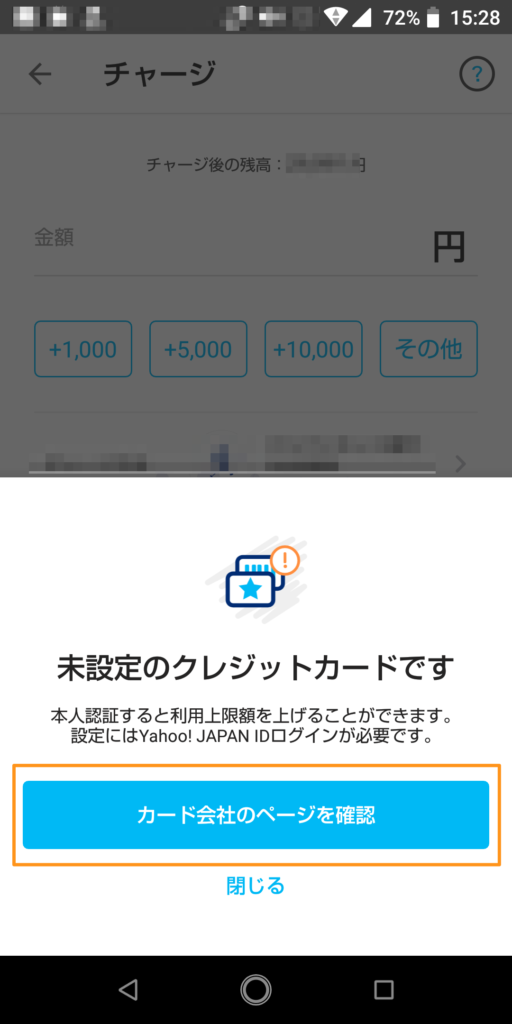
「Yahoo!JAPANカード」のページに遷移し、「カード会員サービスメニュー初回登録」の画面が表示されます。
ここでもクレジットカード番号(下4桁)などを入力し、初回登録手続きを済ませます。
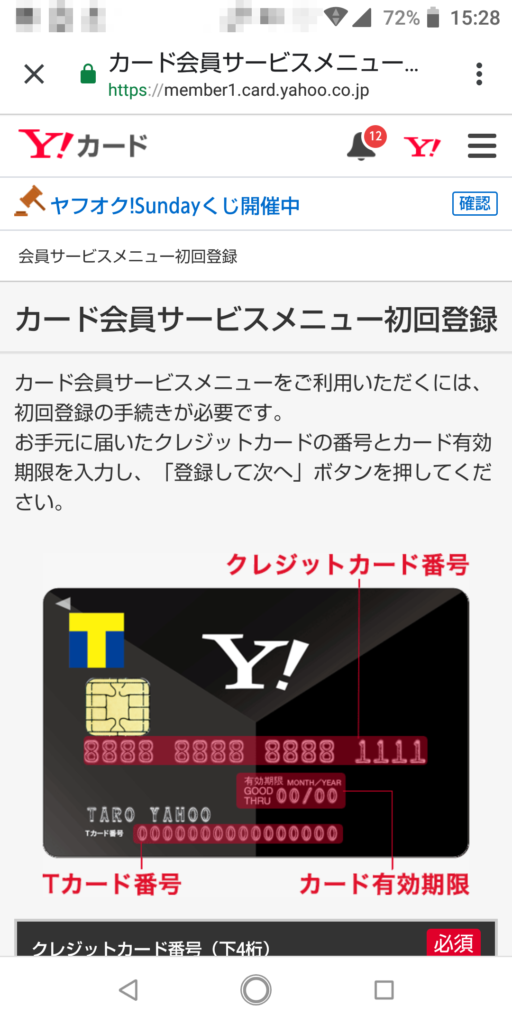
初回登録が済むと、「Tポイント利用手続き」の画面が表示されます。
ログイン中のYahoo IDに登録されているTカード番号を、Yahoo!JAPANカードのTポイントカードに変更することができます。同時に保有しているTポイントも移動します。
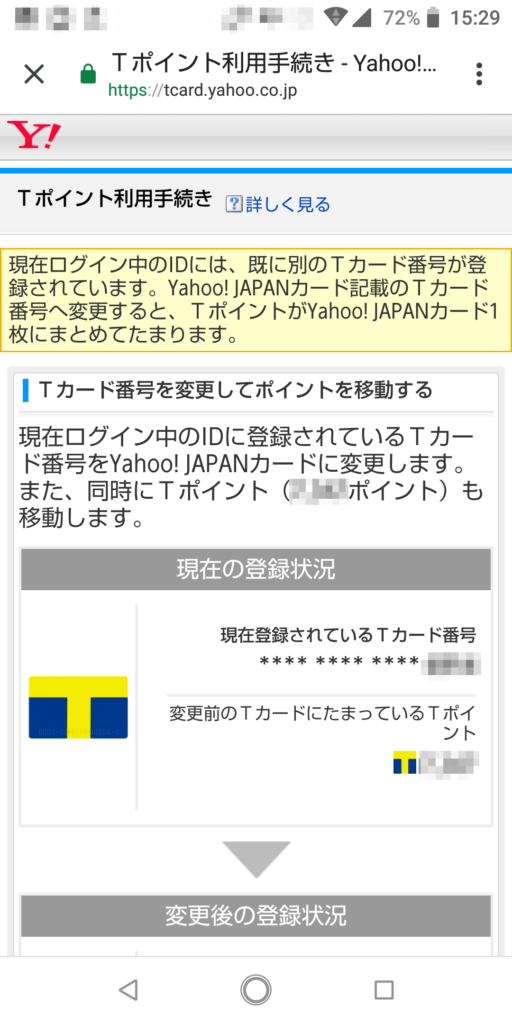
移行元のTカード番号、移行先のTカード番号、移行されるTポイント数などが表示されますので内容を確認します。
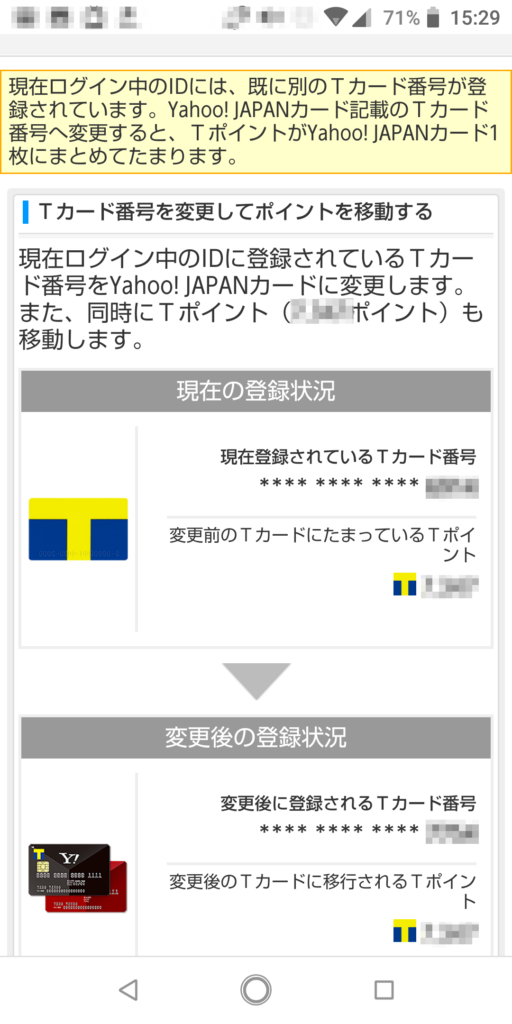
問題なければ「Tカード番号を変更する(Tポイントも同時に移動)」ボタンを押します。
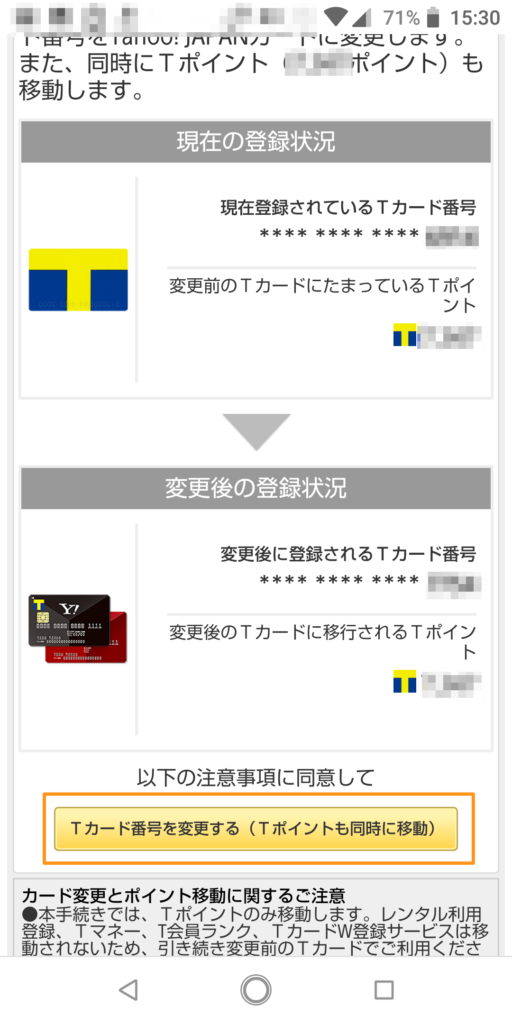
ここで問題が発生しました・・・
メッセージを見ると、
「ログイン中のIDに登録しているTカードと、Yahoo!JAPANカードのお客様情報が一致しないため、Tカード番号変更とポイント移動をすることができません。(中略)エラー番号:TPIDO13」
のようなメッセージが表示されてしまい、Tポイントカードの移行はできませんでした。
登録住所などを修正して何回かチャレンジしたのですが、この日は結局Tカード番号変更手続きはできませんでした。
ネットで調べてみると「しばらく日にちをあけた方が良い」といったような情報がありましたので、Tカード番号移行は後日試したいと思います。
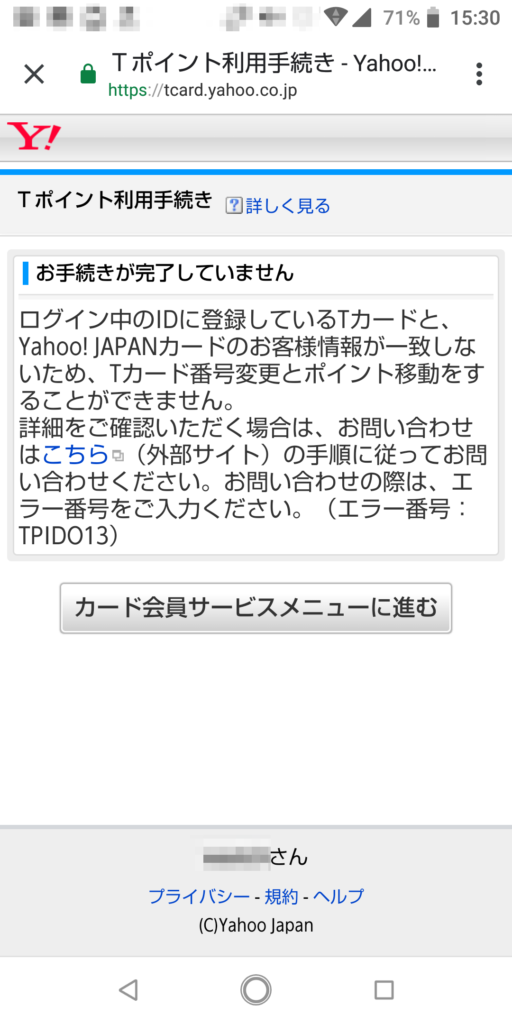
気を取り直して、本人認証サービスを登録します。
「本人認証サービスが未登録です」のメッセージが表示されていますので、リンクをクリックします。
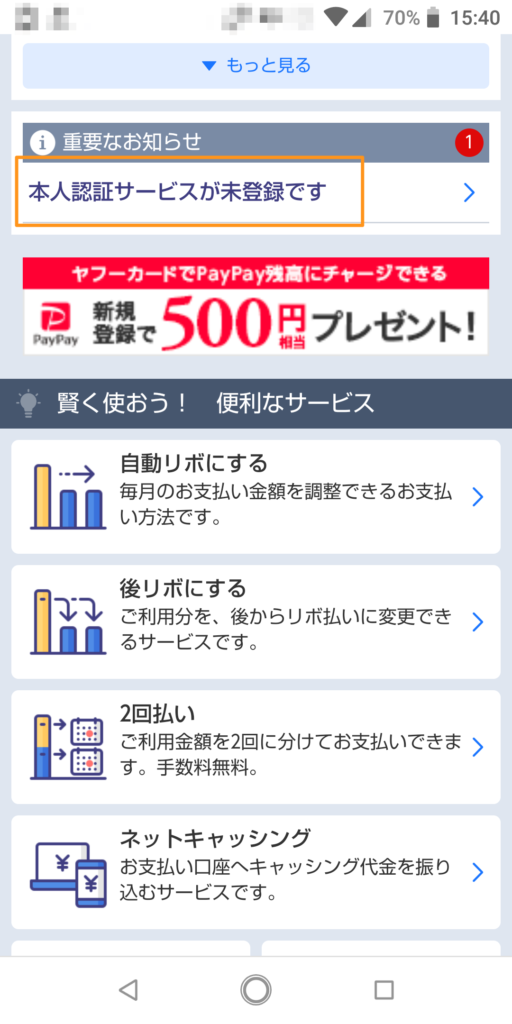
本人認証のパスワードと、クレジットカードのセキュリティコードを入力します。
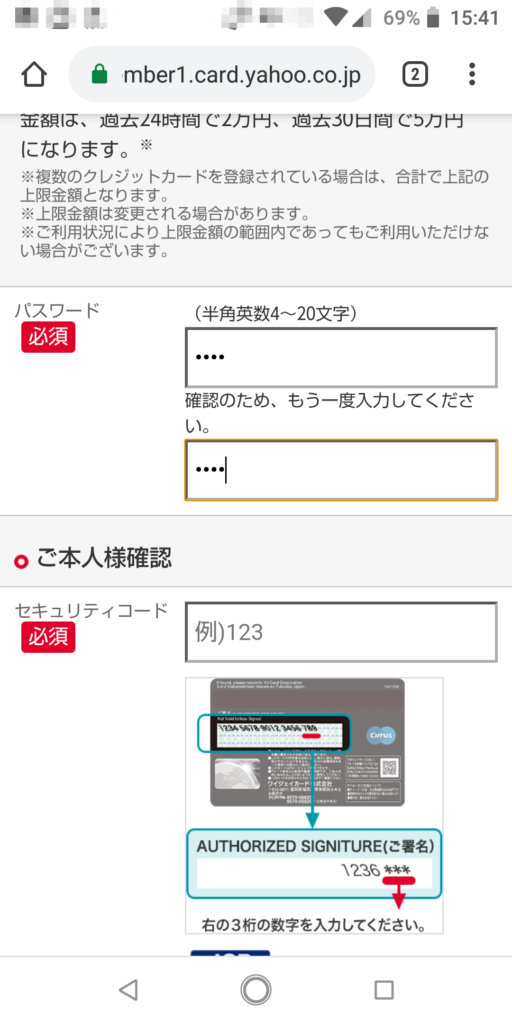
「申し込む」ボタンを押します。
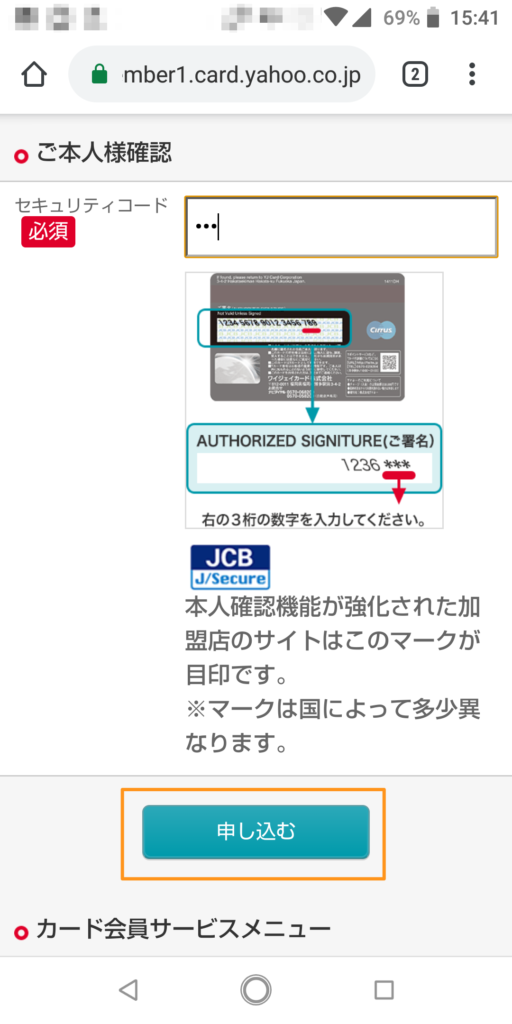
「J/Secure(本人認証サービス)の登録のお申込みが完了しました」のメッセージが表示されればOKです。
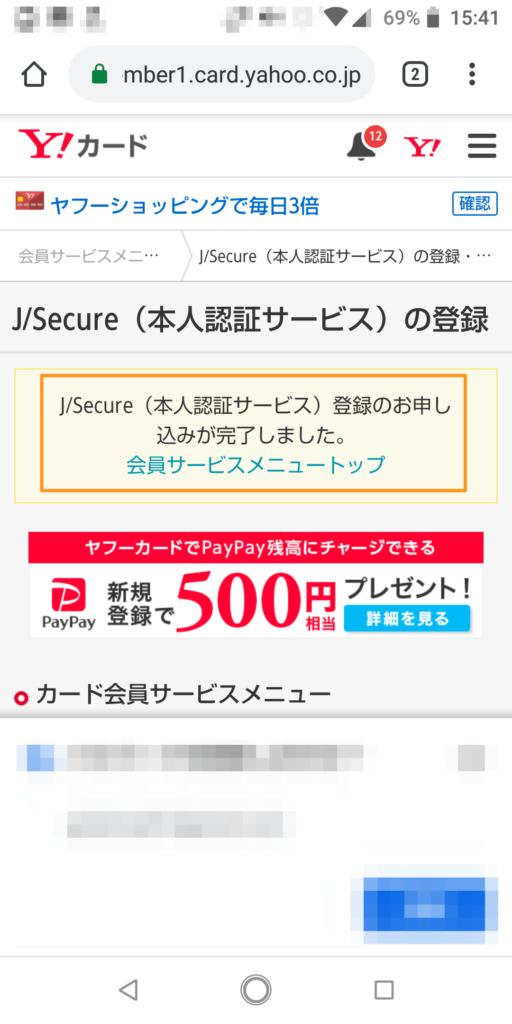
PayPayアプリで、再度チャージ方法の選択を表示します。
この時点ではまだ「本人認証未認証」の状態になっていますので、ヤフーカードを選択します。
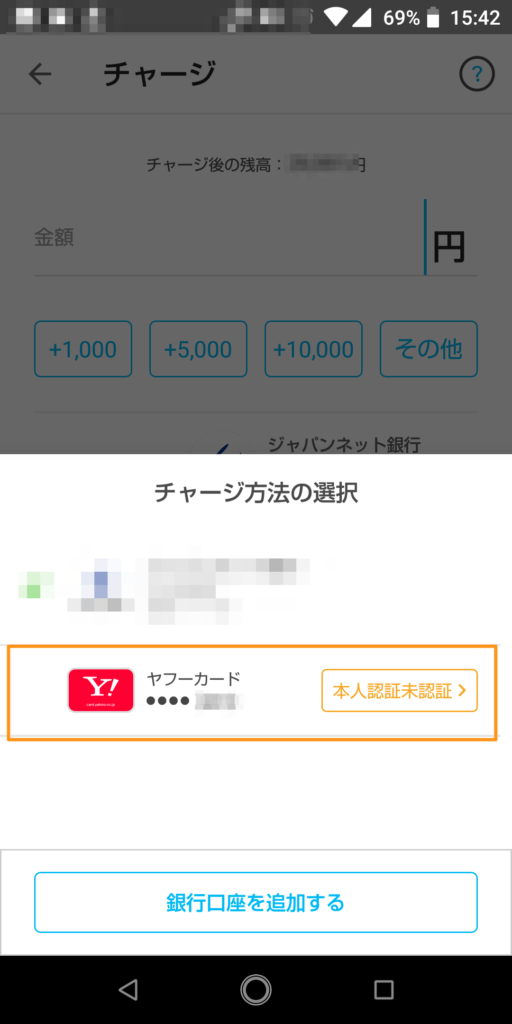
「本人認証を設定する」ボタンを押します。
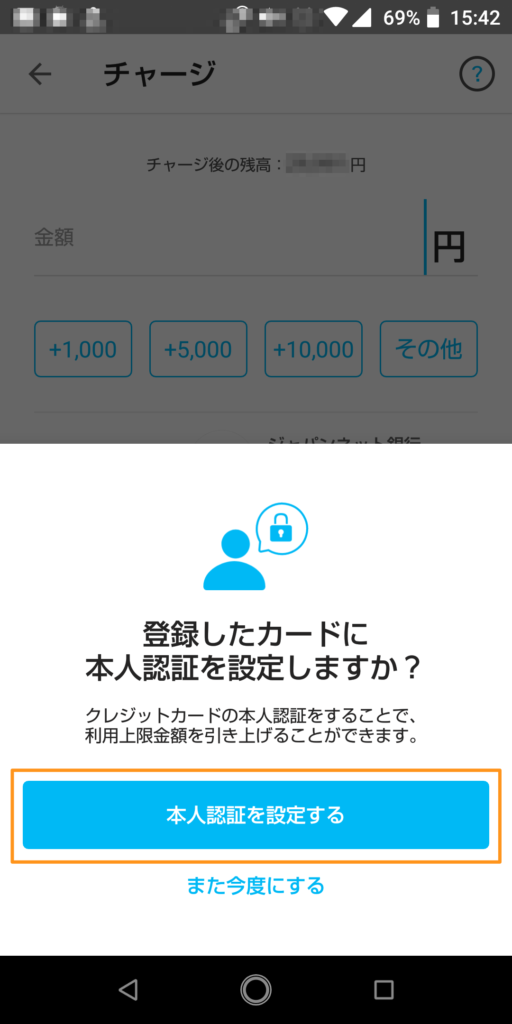
「本人認証」画面が表示されますので、先程設定した J/Secureのパスワードを入力して「送信」ボタンを押します。
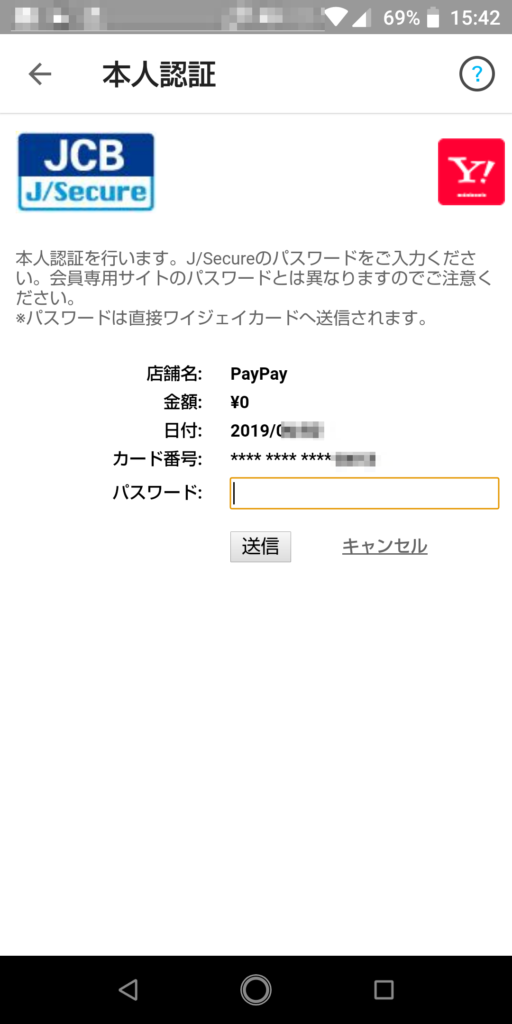
「クレジットカードの本人認証が完了しました!クレジットカードの本人認証が確認されたため、利用上限金額を引き上げました。」のメッセージが表示されれば完了です。